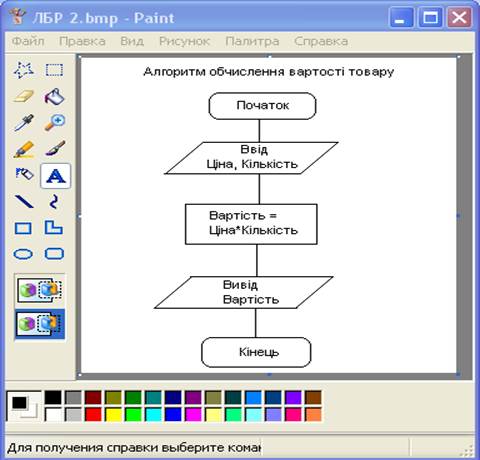
Рисунок 1.Алгоритм обчислення вартості товару
2.21. Збережіть створене зображення під ім'ям Алгоритм.bmp у папці Група з шифром групи.
Завдання 3. Вставка та форматування текстового файлу створеного в редакторі Блокнот та графічного об’єктуствореного за допомогою графічного редактору Paint в редактор WordPad
3.1. На цьому занятті ви додасте текст до речень які були створені у файлі List.txt. Запустіть текстовий процесор WordPad (Пуск►Программы ►Стандартные ►WordPad).
3.2. Відкрийте текстовий файл List.txt.
3.3. Дайте команду Файл ►Сохроанить как, у списку Тип файлу виберіть пункт Файл.RTF збережіть файл під ім'ям Dict.rtf.
3.4. Виділіть перший розділ документа Постановка задачі. На панелі форматування задайте шрифт TimesNewRoman розмір шрифту - 14 пунктів, виберіть напівжирне накреслення.
3.5. Зніміть виділення, а потім перейдіть до введення змісту розділа.
3.6. Уведіть короткий опис постановки задачі так: Скласти програму роботи найпростішого касового апарата, який розраховує вартість товару при заданій його ціні та кількості.
3.7. Виділіть весь тільки що уведений абзац (можна використати потрійне клацання). На панелі форматування задайте шрифт Times New Roman (Кирилиця), розмір шрифту - 12 пунктів.
3.8. На лінійці, розташованій нижче панелі форматування, перетягніть маркер у вигляді квадратика на відстань 1 см (по лінійці) вправо. Переконаєтеся, що весь абзац тепер відображається з відступом від лівого краю.
3.9. Зніміть виділення й установіть курсор у початок першого рядка того ж самого абзацу. Натисніть кнопку ТАВ. Переконаєтеся, що табуляція в першому рядку абзацу може використовуватися для створення абзацного відступу.
3.10. Уведіть короткий аналогічний опис для другого розділу: Вартість купленого товару визначається по формулі: Вартість =Ціна*Кількість.
3.11. Уведіть короткий аналогічний опис для третього розділу: Алгоритм рішення наведений на рис.1 та перейдіть на слідуючий рядок.
3.12. Дайте команду Вставка ►Объект. У діалоговому вікні Вставка об'єкта установіть перемикач Создать из файла.
3.13. Клацніть на кнопці Обзор, розшукайте у файловій структурі раніше створений документ Алгоритм.bmp, клацніть на кнопці Вставить. Клацніть на кнопці ОК.
3.14. Переконайтесь, що створене зображення вставлене в документ як ілюстрація.
3.15. Змініть масштаб відображення малюнка в документі шляхом перетаскування маркерів зміни розміру, розташованих на межах об'єкта.
3.16. Збережіть поточний документ Dict.doc у своїй папці.
Завдання 4. Вставка в текстовий файл редактора WordPad символів € та dз додатку «Таблиця символів»
4.1. В кінець текстового файлу який ви створили в редакторі WordPad вставте символ € та d з додатку «Таблиця символів». Для цього:
· відкрийте вікно додатку «Таблиця символів»;
· встановіть шрифт TimesNewRoman клацніть двічі лівою клавішею миші по комірці з відповідним символом, а потім по кнопці Выбрать. Таким чином символ € з’явиться у рядку Для копирования, відправте знак у буфер обміну за допомогою кнопки Копировать. Виведіть на передній план текстовий файл редактора WordPad і вставте символ на потрібне місце;
· так саме вставте символ d.
Завдання 5. Вставка результатів обчислень з додатку «Калькулятор» у текстовий редактор WordPad
1. В кінець текстового файлу який ви створили в редакторі WordPad після символів € та dвведіть такий текст: SIN 60 0 = , TAN 60 0 = .
2. Відкрийте віко додатку «Калькулятор». Підрахуйте значення SIN 60 0.
3. Скопіюйте результату буфер обміну і вставте його в текст файлу.
4. Підрахуйте значення TAN 60 0 і також вставте результат у текст.
5. Збережіть зміни у текстовому файлі.
Контрольні питання
Уважаемый посетитель!
Чтобы распечатать файл, скачайте его (в формате Word).
Ссылка на скачивание - внизу страницы.